Asus EEE PC X101H User Manual [ko]
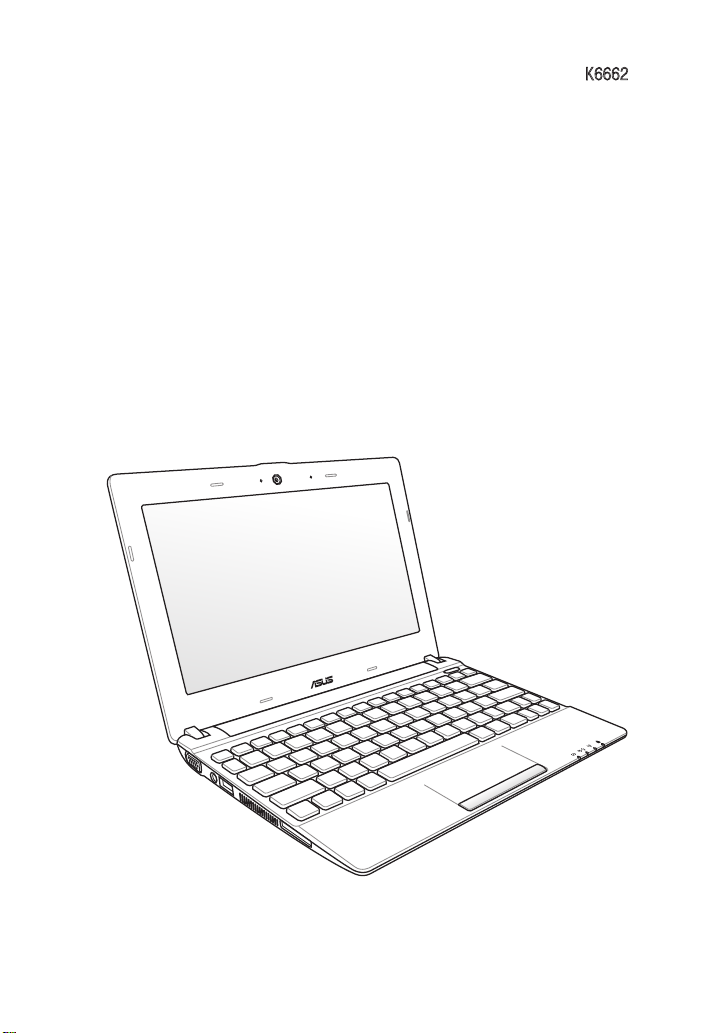
Eee PC
사용 설명서
Meego Edition
Eee PC X101H
K6662
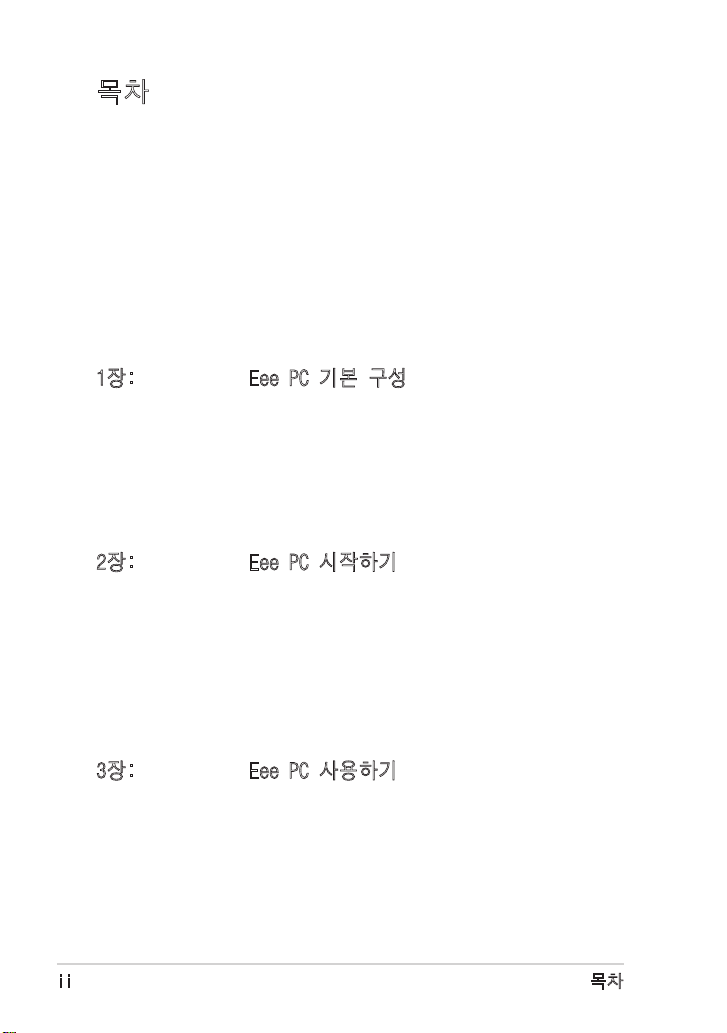
목차
특정 소프트웨어의 소스 코드 제공 제안 (Offer to Provide Source
Code of Certain Software)..................................... iv
사용 설명서 정보............................................... v
설명서 참고 사항............................................... v
안전 예방 수칙................................................ vi
휴대시 주의사항 ....................................... vii
배터리 충전 .......................................... viii
항공기 내 사용시 주의사항 ............................ viii
음압 (Sound Pressure) 경고 ........................... viii
오디오 및 비디오 코덱 지침.................................. viii
1장: Eee PC 기본 구성
상판부....................................................... 1-2
하판부....................................................... 1-5
우측면....................................................... 1-6
좌측면....................................................... 1-7
키보드 사용.................................................. 1-8
키보드 특별 기능 ...................................... 1-8
2장: Eee PC 시작하기
Eee PC 전원 켜기............................................. 2-2
Eee PC 시스템 시작........................................... 2-3
MeeGo MyZone 페이지 사용하기................................. 2-4
네트워크 연결................................................ 2-5
무선 네트워크 연결 구성 ............................... 2-5
유선 네트워크 연결 구성 ............................... 2-5
웹페이지 탐색 ......................................... 2-7
3장: Eee PC 사용하기
Live Update.................................................. 3-2
MyZone 애플리케이션 바로가기 사용자 지정..................... 3-4
장치 페이지 사용............................................. 3-5
Bluetooth 연결 (일부 모델)................................... 3-6
Super Hybrid Engine.......................................... 3-8
ii
목차
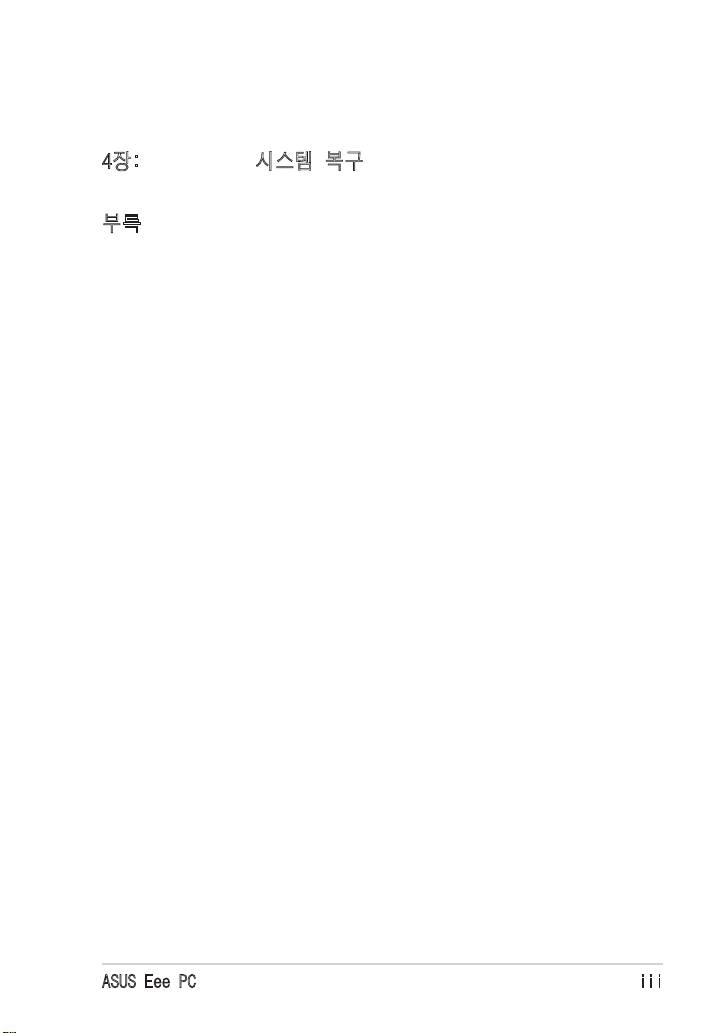
Super Hybrid Engine 모드 .............................. 3-8
4장: 시스템 복구
시스템 복구.................................................. 4-2
부록
성명서 및 안전 정보.......................................... A-2
저작권 정보................................................. A-12
책임 제한................................................... A-13
서비스 및 지원.............................................. A-13
ASUS Eee PC
iii
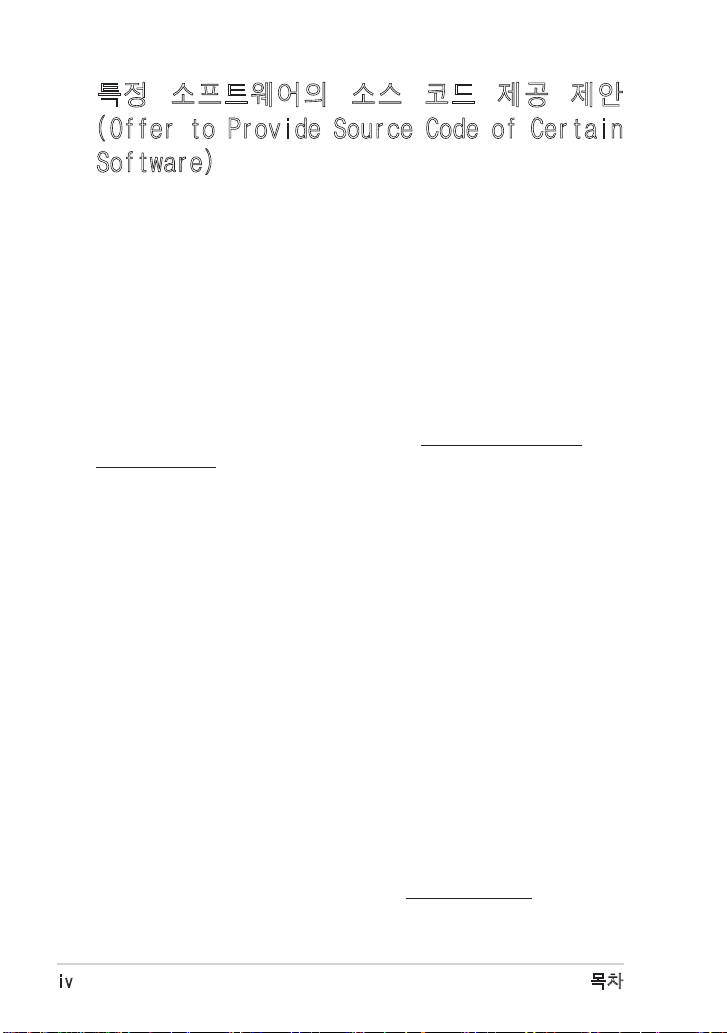
특정 소프트웨어의 소스 코드 제공 제안 (Offer to Provide Source Code of Certain Software)
본 장치는 “General Public License (GPL)”, “Lesser General Public
License Version (LGPL)”, 그리고/또는 기타 무료 오픈 소스 소프트
웨어 사용권 계약 (Free Open Source Software Licenses) 내에서 사
용권 계약이 되어 저작권의 보호를 받는 소프트웨어를 포함합니다. 본
장치 내의 소프트웨어는 관련 법률에 의해 최대한의 허락을 특정의 보
증 내용 없이 없이 배포됩니다. 이 계약서의 사본들은 본 제품과 함께
첨부됩니다.
사용자에게 특정 소프트웨어 그리고/또는 다른 추가된 데이터를 사용
할 권한과 관련된 라이센스를 제품의 마지막 배송 (2011년 12월 1일
이후) 이후 3년 이내에 다음 중 하나의 방법을 이용하여 얻을 수 있습
니다:
(1) 다음의 웹사이트에서 무료로 다운로드 http://support.asus.
com/download
또는
(2) 복사 그리고 배송, 선호하는 배송 수단과 원하는 배송 주소에 따
른 비용을 지불하고 아래의 주소로 요청:
ASUSTeK Computer Inc.
Legal Compliance Dept.
15 Li Te Rd.,
Beitou, Taipei 112
Taiwan
원하는 해당 소스 코드를 얻기 위해 제품의 박스에 표시된 제품 이름,
모델 번호, 버전을 요청서에 입력하여 주시고, 조건과 배송 비용을 조
정하기 위해 사용자의 연락처 세부 사항을 입력해 주십시오.
이 소스 코드는 특정의 보증 내용 없이 배포되고 해당 이진/제품 코드
와 같은 동일한 라이센스 아래에서 사용 계약될 것입니다.
이 제안은 이 정보의 수신자 모두에게 유효합니다.
ASUSTeK은 다양한 무료 오픈 소스 소프트웨어 라이센스 내에서 요
구되는 완전한 소스 코드를 제공하기 위해 노력하고 있습니다. 그러나
만약에 완전한 해당 소스 코드를 얻는데 문제가 있다면, 제품의 상태
와 문제를 기술하여 다음의 이메일 주소 gpl@asus.com 로 알려주시
면 감사하겠습니다 (이 이메일 주소로 소스 코드 문서와 같은 용량이
큰 첨부물을 보내지 마십시오).
iv
목차

사용 설명서 정보
본 설명서는 Eee PC 의 사용 설명서입니다. 본 설명서는 Eee PC의
여러가지 구성 요소와 사용 방법에 대한 정보를 제공합니다. 다음은
사용 설명서의 주요 내용입니다.
1. Eee PC 기본 구성
Eee PC의 구성 요소 정보를 제공합니다.
2. Eee PC 시작하기
Eee PC를 시작하기 위한 정보를 제공합니다.
3. Eee PC 사용하기
Eee PC의 유틸리티를 사용하기 위한 정보를 제공합니다.
4. 시스템 복구
시스템 복구에 관한 정보를 제공합니다.
5. 부록
사용자에게 안전 정보를 제공합니다.
제품에 포함된 실제 애플리케이션은 모델과 지역에 따라 다를
수 있으며, Eee PC의 실제 모습과 설명서 내의 그림 또한 차이
가 있을 수 있습니다. Eee PC의 실제 모습을 설명서 내의 그림
에 우선해 주십시오.
설명서 참고 사항
본 설명서에는 Eee PC를 사용시 안전하고, 효율적인 작업을 위한 참
고 사항과 경고 사항이 표기되어 있습니다. 이 참고 사항들은 그 중요
도에 따라 다음과 같이 표기되었습니다.
경고!
안전한 작업 수행을 위해 반드시 따라야 하는 중요 정보
중요! 데이터, 부품, 신체에 해가 될 수 있는 위험을 사전에 방지
하기 위한 중요 정보
팁: 작업을 완료하기 위한 팁 또는 유용한 정보
참고: 특정 상황에 대한 정보
ASUS Eee PC
.
v
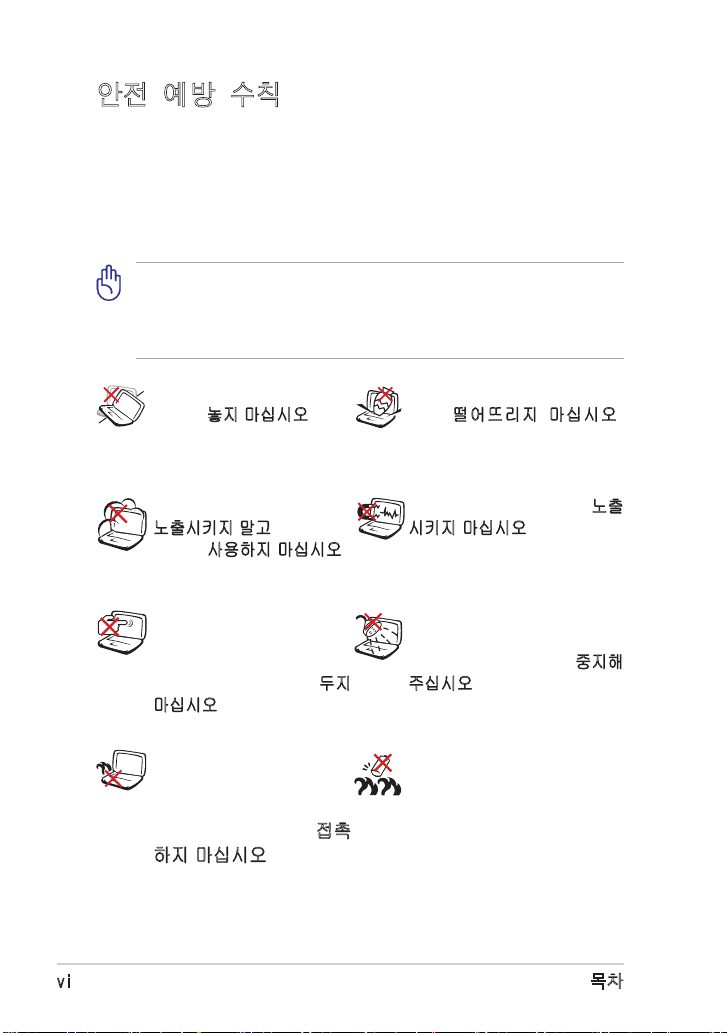
안전 예방 수칙
다음의 안전 예방 수칙은 Eee PC의 수명을 늘려 주기 때문에 모든 주
의사항을 반드시 지켜주시기 바랍니다. 본 사용자 설명서에 기술되지
않은 사항에 대해서는 인증된 서비스 센터에 문의해 주십시오. 손상
된 전원 코드나 액세서리 및 다른 주변 기기들의 사용을 삼가해 주시
고, 희석제, 벤젠, 기타 다른 화학 제품 같은 강한 용액이 본체에 직접
닿지 않도록 해주십시오.
제품을 청소하기 전에 AC 전원의 연결을 해제해 주십시오. 비
마모성 세제와 약간의 따뜻한 물을 섞은 후, 섬유 스폰지 또는
젖은 세무 천에 몇 방울 적셔서 노트북 PC를 닦은 후, 마른 천
으로 남은 물기를 제거해 주십시오.
평평하지 않거나 불안정한
장소에 놓지 마십시오. 만일
외관이 손상되었다면 수리를
받아 주십시오.
더럽거나 먼지가 많은 곳에
노출시키지 말고, 가스 새는
곳에서 사용하지 마십시오.
LCD 패널을 누르거나 만지
지 마십시오. Eee PC를 긁
거나 내부로 들어갈 수 있
는 작은 물체를 함께 두지
마십시오.
열 배출에 의한 화상이나
불편함을 방지하기 위해
Eee PC를 무릎 위에 올려
놓거나 신체에 직접 접촉
하지 마십시오.
Eee PC 위에 물건을 올려 놓
거나 떨어 뜨리지 마십시오.
Eee PC 안에 이물질을 넣지
마십시오.
강한 자기 또는 전자장에 노출
시키지 마십시오.
액체, 비, 습기 등에 노출시키
지 말고, 번개를 동반한 폭풍
우시에는 모뎀 사용을 중지해
주십시오.
배터리 안전 경고: 배터리를
불에 넣지 마 십 시 오. 연 결
부위에 합선이 일어나지 않
도록 해 주십시오. 배터리를
해체하지 마십시오.
vi
목차
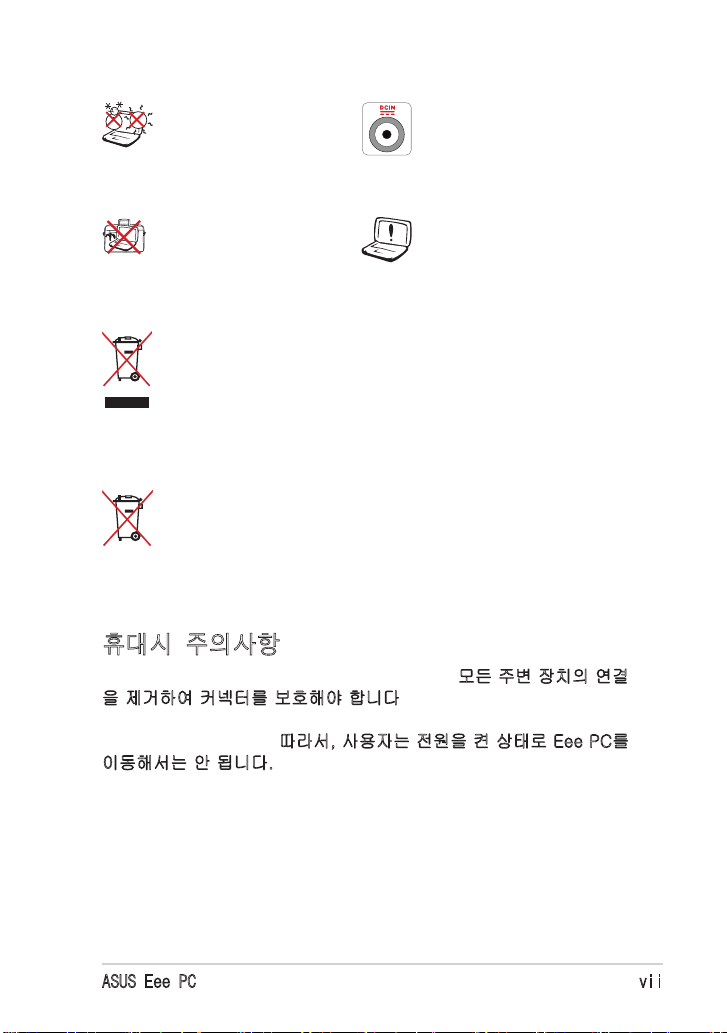
안전 작동 온도: Eee PC는
5°C (41°F)에서 35°C (95°F)
사이에서의 온도에 최적화
되어 있습니다.
입력 전력: Eee PC 하판부에
붙어 있는 레이블의 전력 값과
전원 어댑터의 전력이 일치하
는지 확인해 주십시오.
노트북 가방과 같이 공기 순
환이 되지 않는 곳에 Eee
PC의 전원을 켠채로 두거나
이동시키지 마십시오.
Eee PC를 일반 폐기물과 함께 버리지 마십시오. 이 제품은
부분별 재활용을 위해 특별하게 설계되었습니다. X 표시가
된 바퀴 달린 쓰레기통 라벨이 부착된 제품 (전기 전자 제
품, 수은을 포함하고 있는 셀 배터리)은 일반 쓰레기와 함께
폐기해서는 안됩니다. 전자 제품 폐기에 관련된 지역 규정
을 확인해 주십시오.
배터리를 일반 쓰레기와 함께 버리지 마십시오. 본 라벨
은 배터리를 일반 쓰레기와 함께 폐기해서는 안됨을 의미
합니다.
올바르지 않은 배터리으 설
치는 Eee PC의 폭발의 위험
또는 손상을 줄 수 있습니다.
휴대시 주의사항
Eee PC를 휴대 또는 운반하려면 전원을 끄고, 모든 주변 장치의 연결
을 제거하여 커넥터를 보호해야 합니다. 하드디스크 드라이브의 헤드
는 이동시 하드디스크 표면의 긁힘을 방지하기 위해 전원을 끌 경우
원 위치로 돌아갑니다. 따라서, 사용자는 전원을 켠 상태로 Eee PC를
이동해서는 안 됩니다. 키보드와 디스플레이 패널을 보호하기 위해서
Eee PC의 운반시 디스플레이 패널을 닫아 주십시오.
Eee PC의 표면은 함부로 다루면 쉽게 흠집이 생길 수 있습니다. Eee
PC를 이동시 긁히지 않게 조심히 다뤄 주십시오. 먼지, 물, 충격, 긁
힘으로부터 보호하기 위해 별도의 이동용 케이스에 넣어 운반하셔도
좋습니다.
ASUS Eee PC
vii
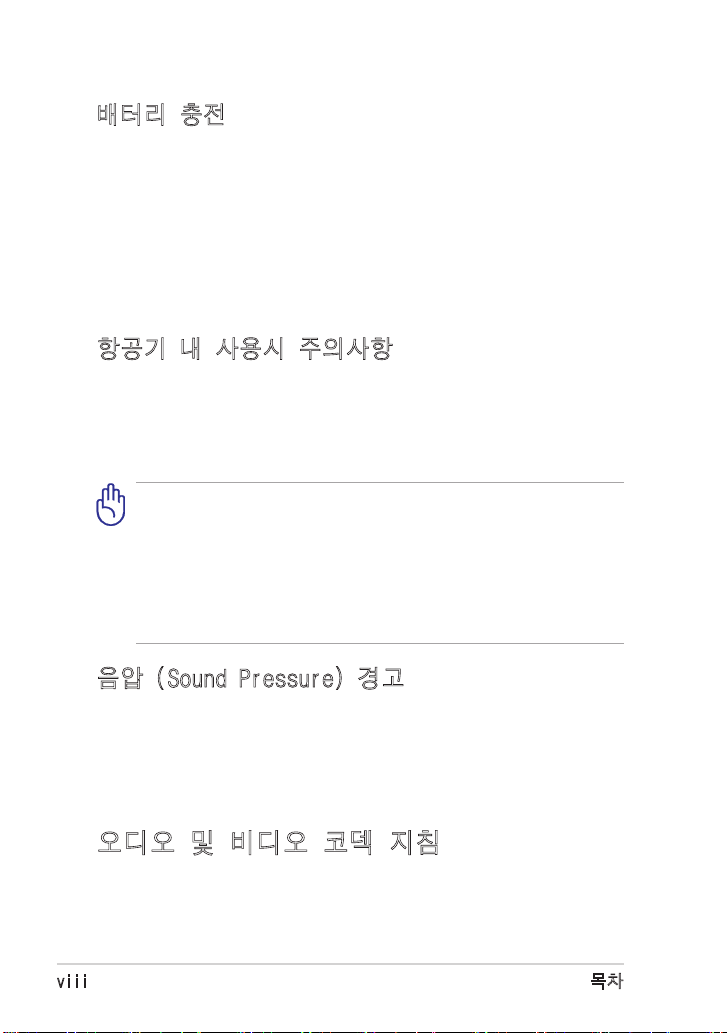
배터리 충전
장거리 여행 목적으로 배터리를 이용해 Eee PC를 사용할 경우, 배터
리 팩과 여분의 추가 배터리 팩을 충전시켜 준비하십시오. 전원 어댑
터를 컴퓨터에 연결시켜 배터리 팩을 충전시켜 주십시오. Eee PC를
사용하는 동안 배터리 팩을 충전할 경우, 충전 시간이 다소 오래 걸립
니다.
첫 사용시 및 매 번 배터리를 다 사용했을 경우 배터리를 완전히 충전
(8시간 이상)하면 배터리 수명을 늘릴 수 있습니다. 완충과 방전을 수
차례 반복하면 배터리는 최대 용량을 찾게 됩니다.
항공기 내 사용시 주의사항
비행기 내에서 Eee PC의 사용을 원할 경우, 항공사 측에 문의해 주
십시오. 대부분의 항공사는 전자 기기 사용에 대한 제한 규정을 가지
고 있으며, 이착륙 때를 제외한 비행기 내에서의 전자기기 사용을 허
용하고 있습니다.
공항 내에 는 다음과 같은 세 종류의 공항 보안 검색 장치 가
있습니다. X-레이 기기(수화물 벨트 위의 물품에 사용), 자기
탐지기(걸어서 통과하도록 하는 보안 검색 장치), 자기 판독기
(손에 휴 대하고 있거나 또 는 개 인 소지품에 사용). E ee PC
나 디스켓의 보안 검색은 공항 내에 있는 X-레이 기기를 통해
받도록 하고, 자기 탐지기나 자기 판독기에 의한 보안 검색을
받지 않기를 권장합니다.
음압 (Sound Pressure) 경고
이어폰이나 헤드폰에서 발생하는 음압은 청력을 손상시키거나 잃게할
수 있습니다. 볼륨 장치의 조절과 중심 위치에서 벗어난 이컬라이저
의 설정은 이어폰 또는 헤드폰의 출력 전압과 음압 레벨의 증가를 초
래할 수 있습니다.
오디오 및 비디오 코덱 지침
Eee PC에 포함된 오디오 및 비디오의 코덱은 모델에 따라 다를 수 있
습니다.
viii
목차
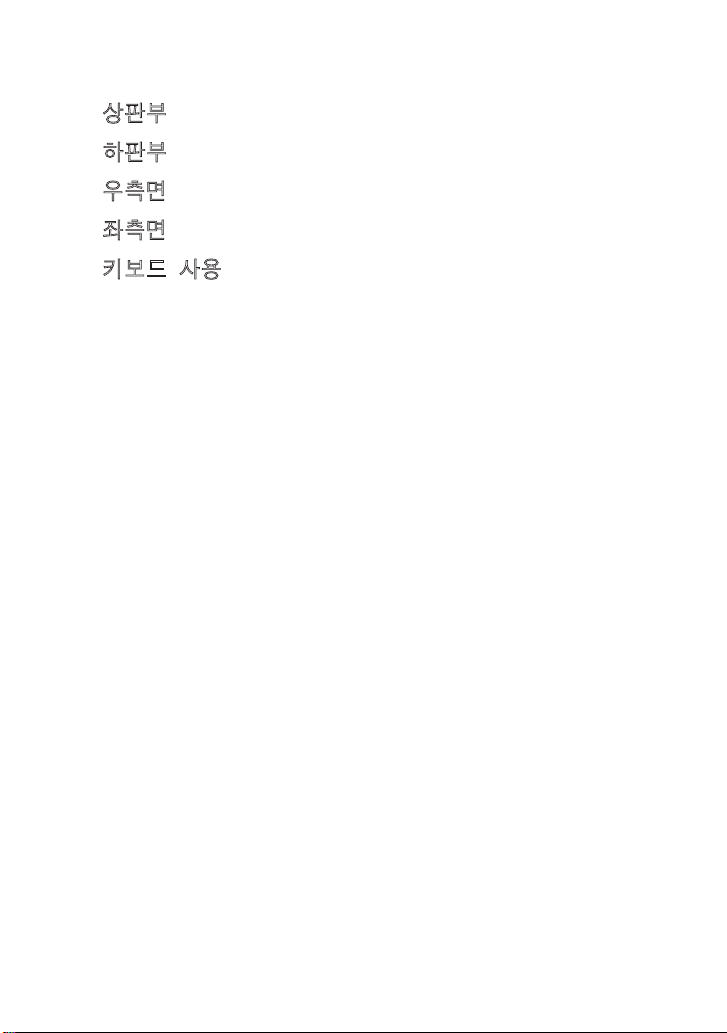
상판부
하판부
우측면
좌측면
키보드 사용
Chapter 1:
Eee PC 기본 구성
1
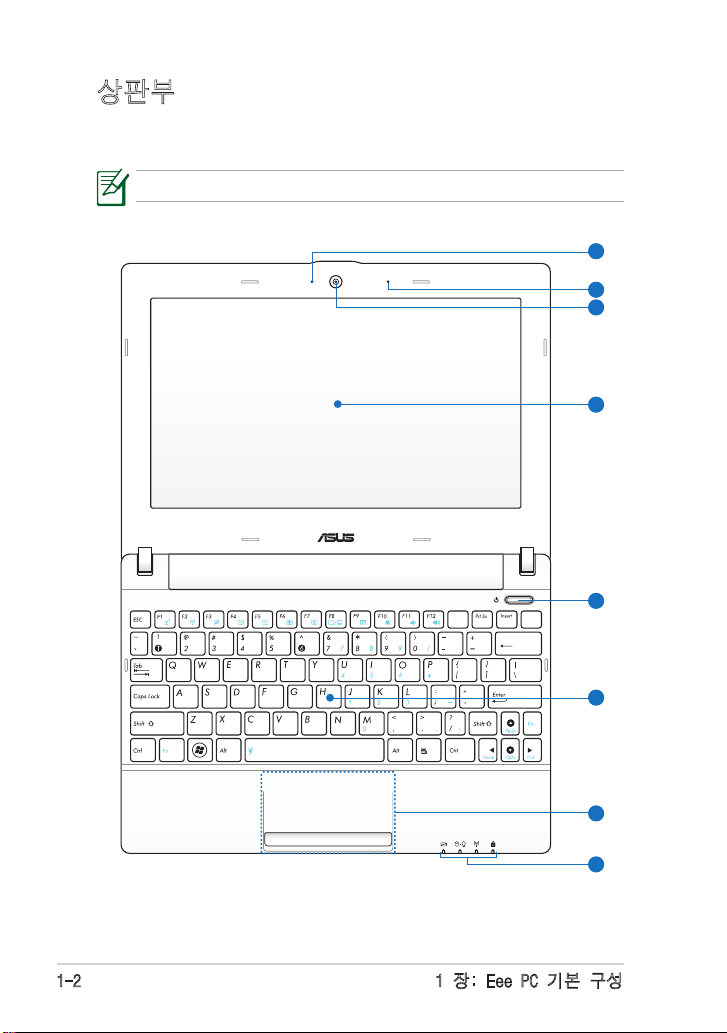
상판부
Pause
SysRq
NumLK
ScrLK
Delete
Backspace
Break
4
7
5
8
2
3
1
6
Eee PC 상판부의 구성 요소를 확인하려면 아래의 그림을 참고해 주
십시오.
모델에 따라 상판 부분의 외관이 다를 수 있습니다.
1-2
1 장: Eee PC 기본 구성
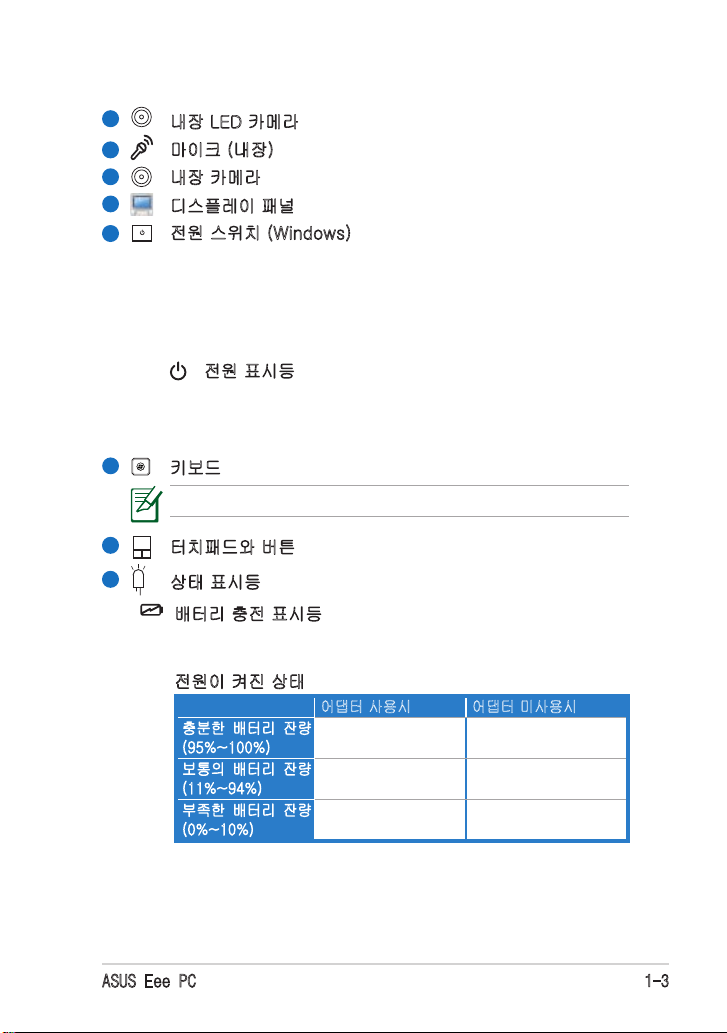
1
내장 LED 카메라
2
마이크 (내장)
3
내장 카메라
4
디스플레이 패널
전원 스위치 (Windows)
5
전원 스위치를 이용해 Eee PC를 켜거나 끌 수 있으며, STR
(절전 모드)에서 복구가 가능합니다. 스위치를 한 번 누르면
Eee PC의 전원이 켜지며, 누르고 있으면 꺼집니다. 전원 스
위치는 디스플레이 패널이 열려져 있는 상태에서만 작동합니
다.
전원 표시등
Eee PC를 켜면 전원 표시등에 불빛이 들어오며, 절전 모드
(Suspend-to-RAM, Sleep)로 전환되면, 느리게 깜박입니
다. Eee PC의 전원을 끄면 표시등의 불빛이 점멸됩니다.
6
키보드
키보드는 구입한 지역에 따라 다를 수 있습니다.
7
터치패드와 버튼
8
상태 표시등
배터리 충전 표시등
배터리 충전 표시등(LED)은 아래와 같은 배터리의 전원 상태
에 대해 알려줍니다.
전원이 켜진 상태
어댑터 사용시 어댑터 미사용시
충분한 배터리 잔량
(95%~100%)
보통의 배터리 잔량
(11%~94%)
부족한 배터리 잔량
(0%~10%)
녹색 불빛이 켜짐 꺼짐
주황색 불빛이 켜짐 꺼짐
주황색 불빛이 깜박임 주황색 불빛이 깜박임
ASUS Eee PC
1-3
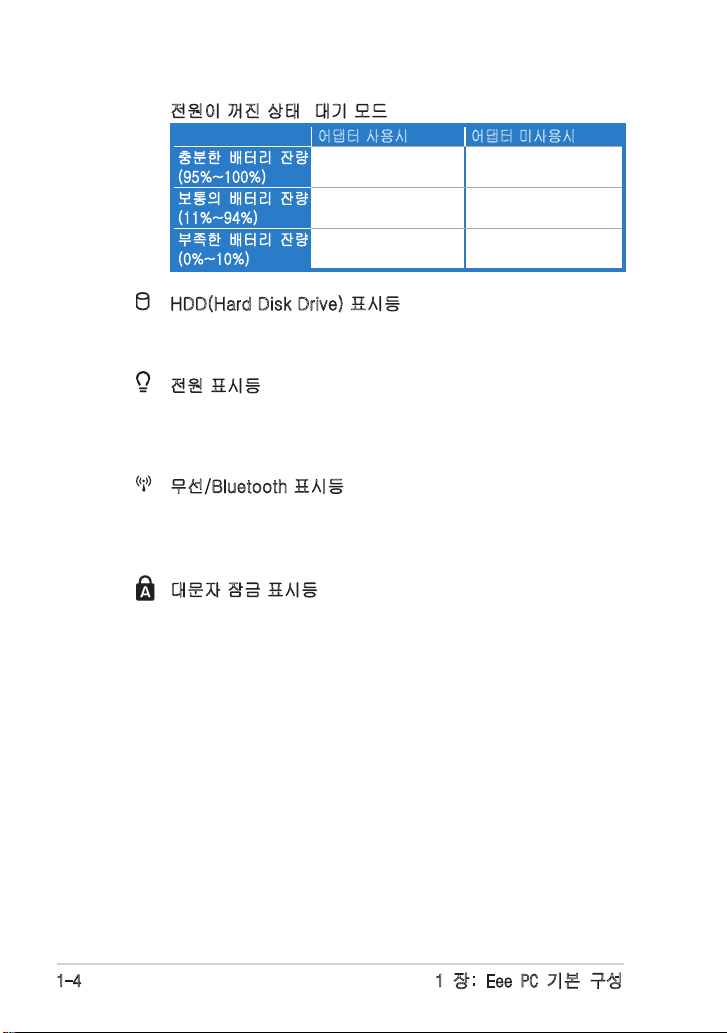
전원이 꺼진 상태/ 대기 모드
어댑터 사용시 어댑터 미사용시
충분한 배터리 잔량
(95%~100%)
보통의 배터리 잔량
(11%~94%)
부족한 배터리 잔량
(0%~10%)
녹색 불빛이 켜짐 꺼짐
주황색 불빛이 켜짐 꺼짐
주황색 불빛이 깜박임 꺼짐
HDD(Hard Disk Drive) 표시등
HDD 표시등은 디스크 드라이브의 데이터를 읽거나, 기록 중
일 경우 깜박이게 됩니다.
전원 표시등
Eee PC를 켜면 전원 표시등에 불빛이 들어오며, 절전 모드
(Suspend-to-RAM, Sleep)로 전환되면, 느리게 깜박입니다.
Eee PC의 전원을 끄면 표시등의 불빛이 점멸됩니다.
무선/Bluetooth 표시등
내장 무선 LAN/Bluetooth를 포함하는 모델에서만 적용됩니
다. 내장 무선 LAN/Bluetooth(일부 모델)가 활성화되면, 이
표시등에 불빛이 들어옵니다.
대문자 잠금 표시등
[Caps Lock] 기능이 작동하고 있을 때 표시등에 불이 들어
옵니다. 이 기능이 실행되고 있을 때는 문자들이 대문자(예:
A, B, C)로 표시되고, 기능이 작동하지 않을 때는 소문자(예:
a, b, c)로 표시됩니다.
1-4
1 장: Eee PC 기본 구성
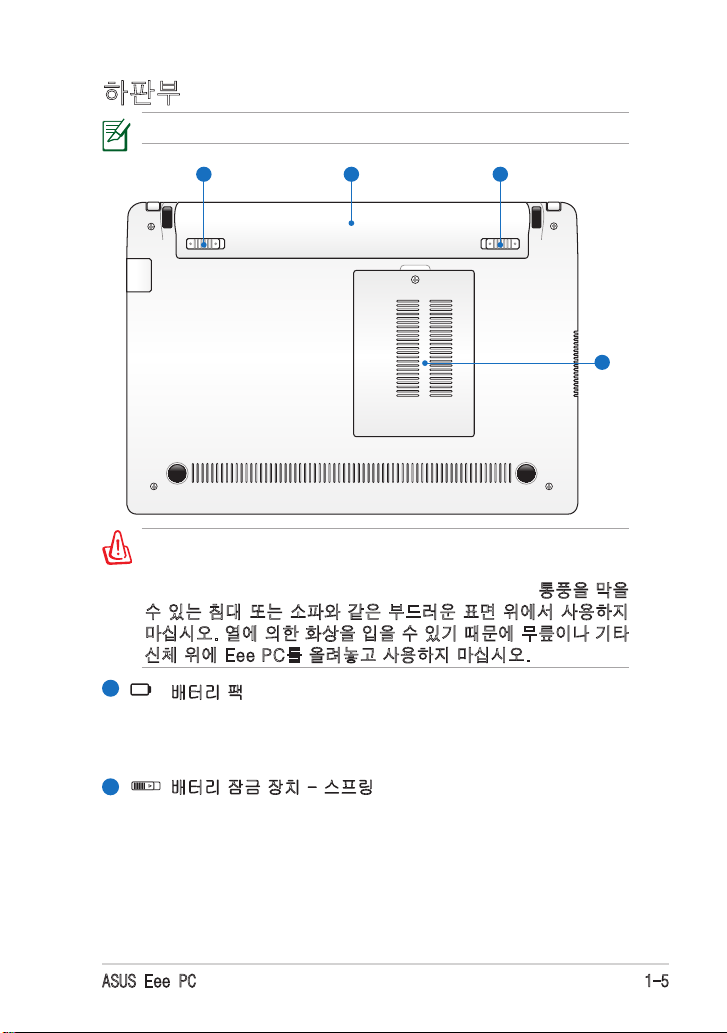
하판부
4
12 3
모델에 따라 하판부의 외관이 다를 수 있습니다.
Eee PC 하판부는 매우 뜨겁습니다. Eee PC가 작동 중이거나
작동한지 얼마 되지 않았다면, 조심히 다뤄 주십시오. 충전 또는
작동 중일 경우 이 부분이 뜨거운 것은 정상입니다. 통풍을 막을
수 있는 침대 또는 소파와 같은 부드러운 표면 위에서 사용하지
마십시오. 열에 의한 화상을 입을 수 있기 때문에 무릎이나 기타
신체 위에 Eee PC를 올려놓고 사용하지 마십시오.
1
배터리 팩
배터리의 실제 사용 가능 시간은 Eee PC의 사용 방법과 사양
2
배터리 팩은 스프링 배터리 잠금 장치로 안전하게 고정됩니배터리 팩은 스프링 배터리 잠금 장치로 안전하게 고정됩니
에 따라 달라집니다.
팩을 교체하려면 단일 유닛을 추가로 구입하셔야 합니다.
배터리 잠금 장치 - 스프링
다. 배터리 팩을 장착할 경우, 스프링 배터리 잠금 장치는 자
동으로 배터리 팩을 고정시킵니다. 배터리 팩 제거 시, 스프
링 배터리 잠금 장치는 잠금 해제 위치에 고정되어 있어야 합
니다.
배터리 팩은 분해할 수 없으며 배터리
ASUS Eee PC
1-5
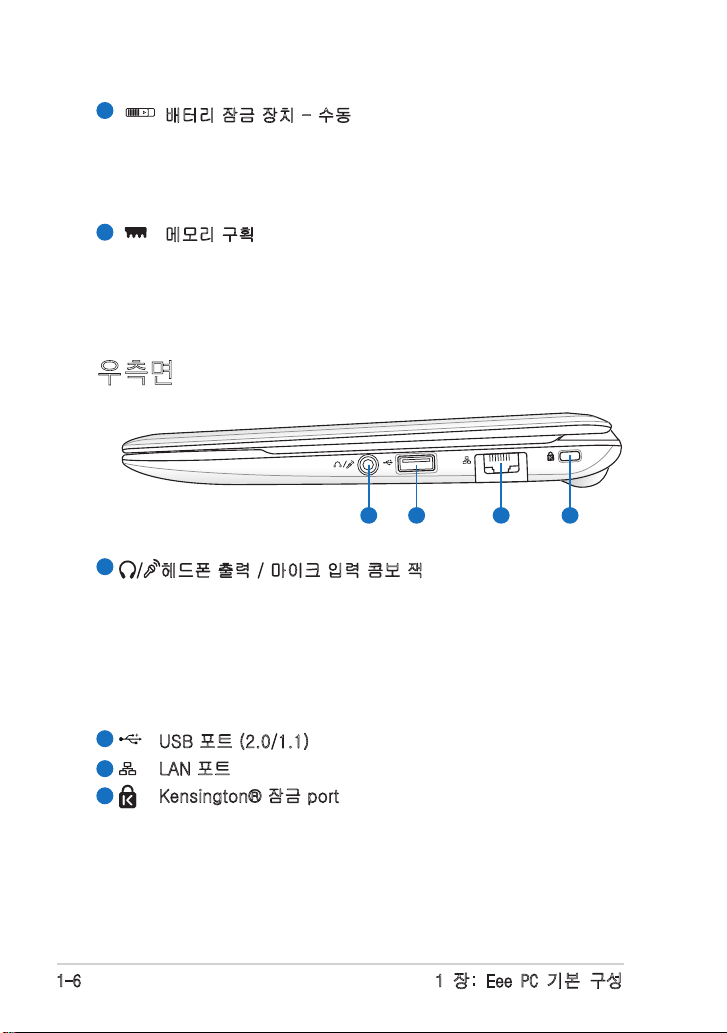
3
2 3 41
배터리 잠금 장치 - 수동
수동 배터리 잠금 장치는 배터리 팩을 고정하기 위해 사용됩
니다. 잠금 장치를 잠금 해제 위치로 변경하면 배터리 팩을 제
거하거나 설치할 수 있습니다. 배터리 팩을 설치한 후에는 장
치를 잠금 상태로 변경해 주십시오.
4
메모리 구획
메모리 모듈은 전용 구획에 안전하게 고정됩니다.
우측면
1
/ 헤드폰 출력 / 마이크 입력 콤보 잭
이 1/8 인치 스테레오 콤보 잭 (3.5mm)은 Eee PC의 오디오
출력 신호를 스피커 또는 헤드폰으로 연결하거나, 외장 마이
크 또는 오디오 장치의 출력 신호를 연결합니다. 이 잭은 연결
된 장치와 스위치 기능을 자동으로 찾습니다.
이 잭은 Skype, 음성 나레이션, 간단한 녹음 등에 이용할 수 있
도록 설계되었습니다.
2
USB 포트 (2.0/1.1)
3
LAN 포트
4
Kensington® 잠금 port
1-6
1 장: Eee PC 기본 구성
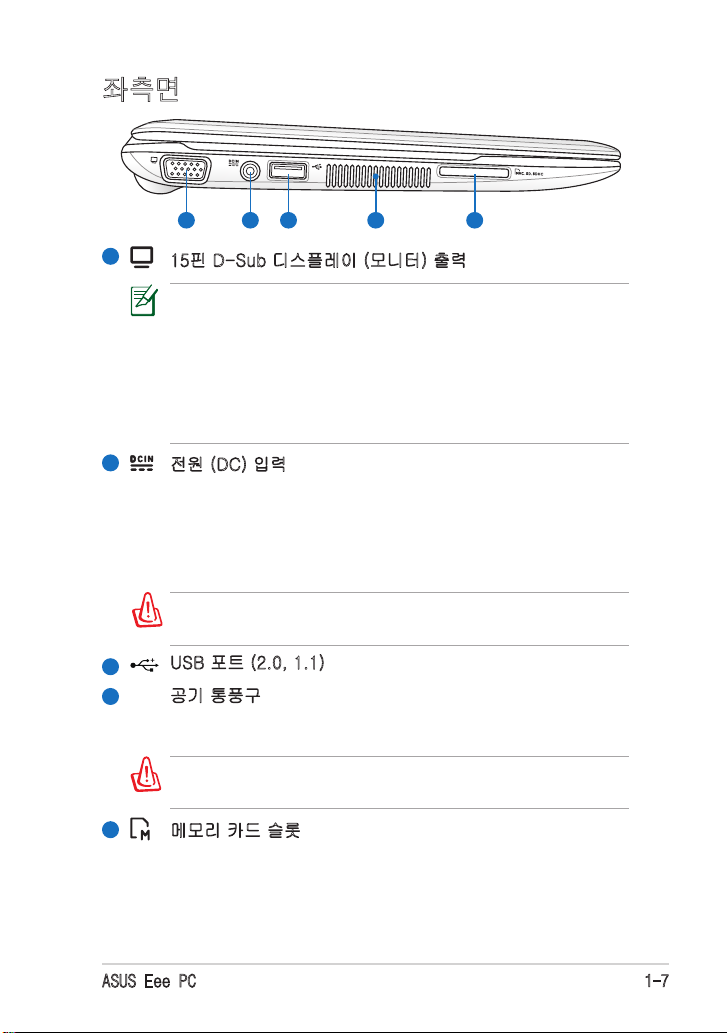
좌측면
1 2 3 54
1
15핀 D-Sub 디스플레이 (모니터) 출력
디스플레이 출력 모드를 전환하기 위해 <Fn> + <F8>를 반
복해서 누르십시오. MeeGo OS는 다음의 디스플레이 해상
도를 지원합니다:
LCD: 1024 x 600
CRT: 1024 x 768
LCD + CRT 클론: LCD 1024 x 600, CRT 1024 x 768
(1024 x 600의 해상도를 이용 가능한)
2
전원 (DC) 입력
기본으로 제공된 전원 어댑터는 AC 전원을 DC전원으로 바
꾸어 주는 역할을 합니다. 이 잭을 통해 공급된 전력은 Eee
PC에 전원을 공급하고, 내장된 배터리 팩을 충전시켜 줍니
다. Eee PC와 배터리 팩의 손상을 방지하기 위해 항상 기
본 제공된 전원 어댑터만 사용하십시오.
주의: 사용시 뜨거워 질 수 있으므로, 어댑터 위에 물건을 올
려놓거나, 신체와 가까운 곳에 두지 마십시오.
USB 포트 (2.0, 1.1)
3
공기 통풍구
4
공기 통풍구를 통해 Eee PC 내의 뜨거운 공기를 배출하고, 외
부의 차가운 공기를 유입시킵니다.
종이, 책, 옷, 케이블 또는 기타 물체가 공기 통풍구를 막지 않
도록 유의해 주십시오. 과열의 원인이 될 수 있습니다.
5
메모리 카드 슬롯
내장 메모리 카드 리더를 통해 SD/SDHC 및 MMC 카드의 데
이터를 확인할 수 있습니다.
ASUS Eee PC
1-7
